Patarimas: tiesiogiai paleiskite skaičiuotuvą sistemoje „Windows 10“.
Galbūt pastebėjote, kad nutekėjo Windows 10 build 9901, „Microsoft“ nužudė seną gerą skaičiuotuvą ir savo modernią (metro) versiją. Net įvedus „calc.exe“ laukelyje Vykdyti, bus atidaryta „Modern“ programa. Čia yra paaiškinimas, kodėl taip nutinka. Taip pat parodysiu alternatyvų būdą, kaip tiesiogiai paleisti „Modern Calculator“ programą, nes vis tiek neturite pasirinkimo.
Skelbimas
Štai kaip atrodo skaičiuotuvo programa:

Norėdami jį atidaryti, paspaudžiu Win + R spartieji klavišai ant mano klaviatūros ir įveskite skaičiuok laukelyje Vykdyti.
Tai buvo vienas iš populiariausių klasikinės skaičiuoklės programos paleidimo būdų. Bet dabar tai tik įvyniojimas. Norėdami tiesiogiai atidaryti naują skaičiuotuvą, dialogo lange Vykdyti turite įvesti šį tekstą:
skaičiuotuvas://
Pamatyti:
Rezultatas bus lygiai toks pat, kaip ir aukščiau.
Jums gali būti įdomu, kodėl „Microsoft“ paliko įpakavimą OS? Na, atsakymas paprastas: atgaliniam suderinamumui. Yra daug programų, kurios paleidžia „Windows“ skaičiuotuvą tiesiai iš savo vartotojo sąsajos, dabar visos šios programos paleis šią naują „Metro“ programą.
„Microsoft“ stengėsi, kad „Metro“ skaičiuoklės versija būtų panaši į klasikinę, t. y. ji taip pat turi įvairius darbo režimus:
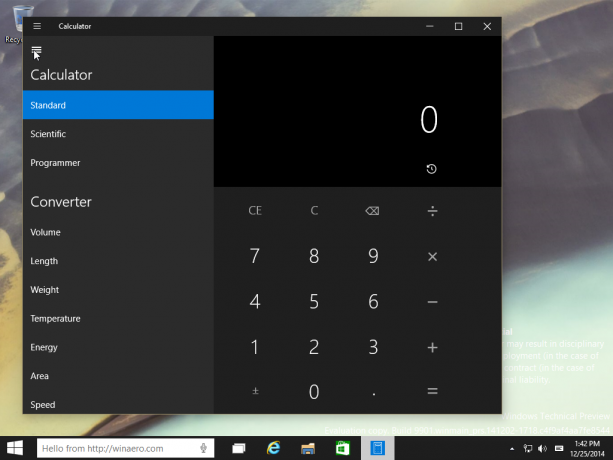
Jis yra patogus liesti ir didelis, iš tikrųjų per didelis pelės naudotojams ir net jei jis veikia lango viduje, jis nėra toks malonus kaip klasikinė programa.
Senas geras calc.exe nenaudojo išteklių ir atsidarė greičiau nei bet kuri moderni programa. Tačiau panašu, kad „Microsoft“ nusprendė jos atsisakyti ir priversti mus naudotis „Modern“ programėle.
Ar jums patinka tai, kaip „Microsoft“ visur pereina prie „Metro“ programų, ar jums labiau patinka klasikinės „Windows“ programos ir norėtumėte, kad jos būtų atgaivintos „Windows 10“ versijoje?
Kreditai: Whistler4Ever.


